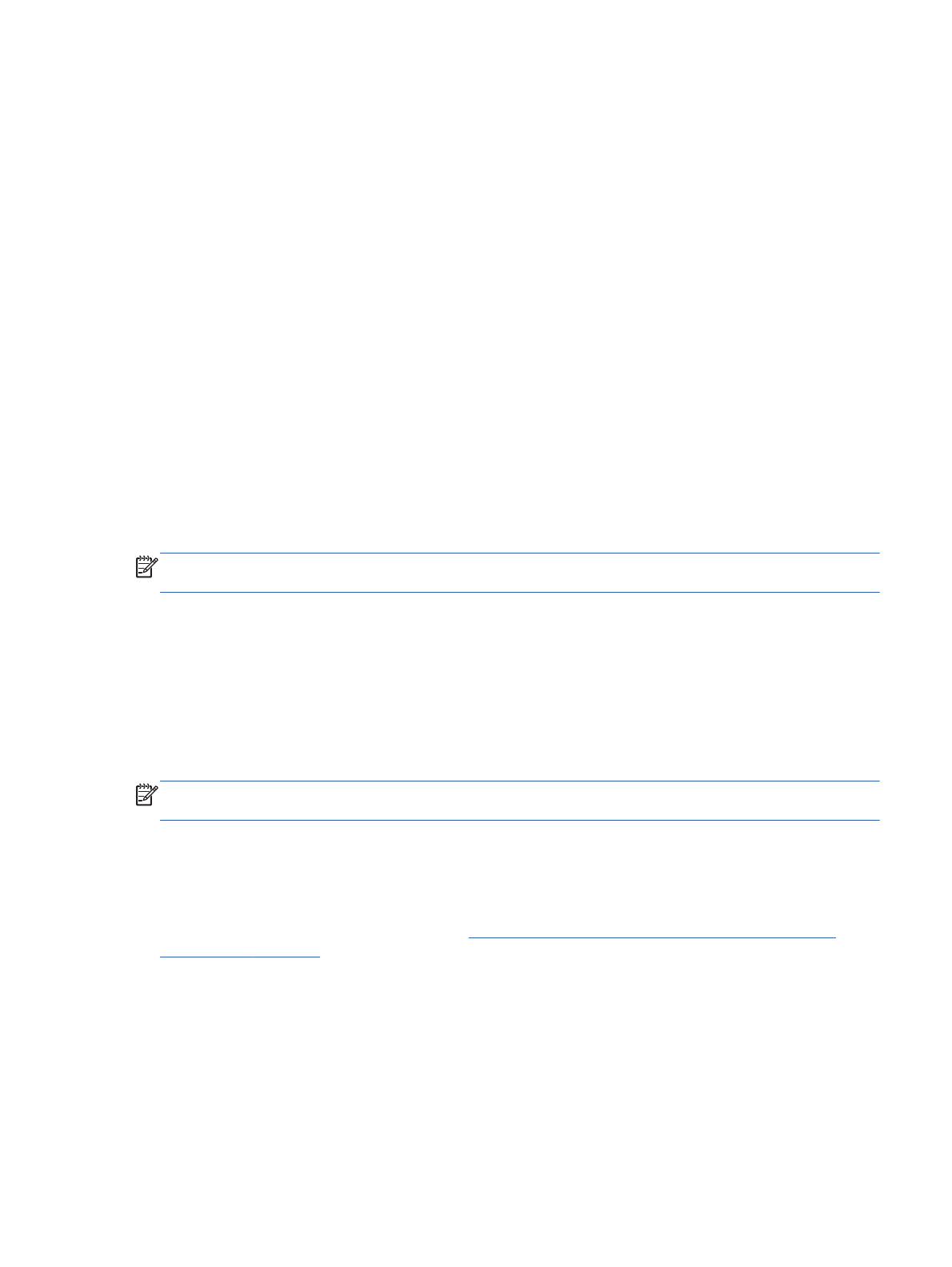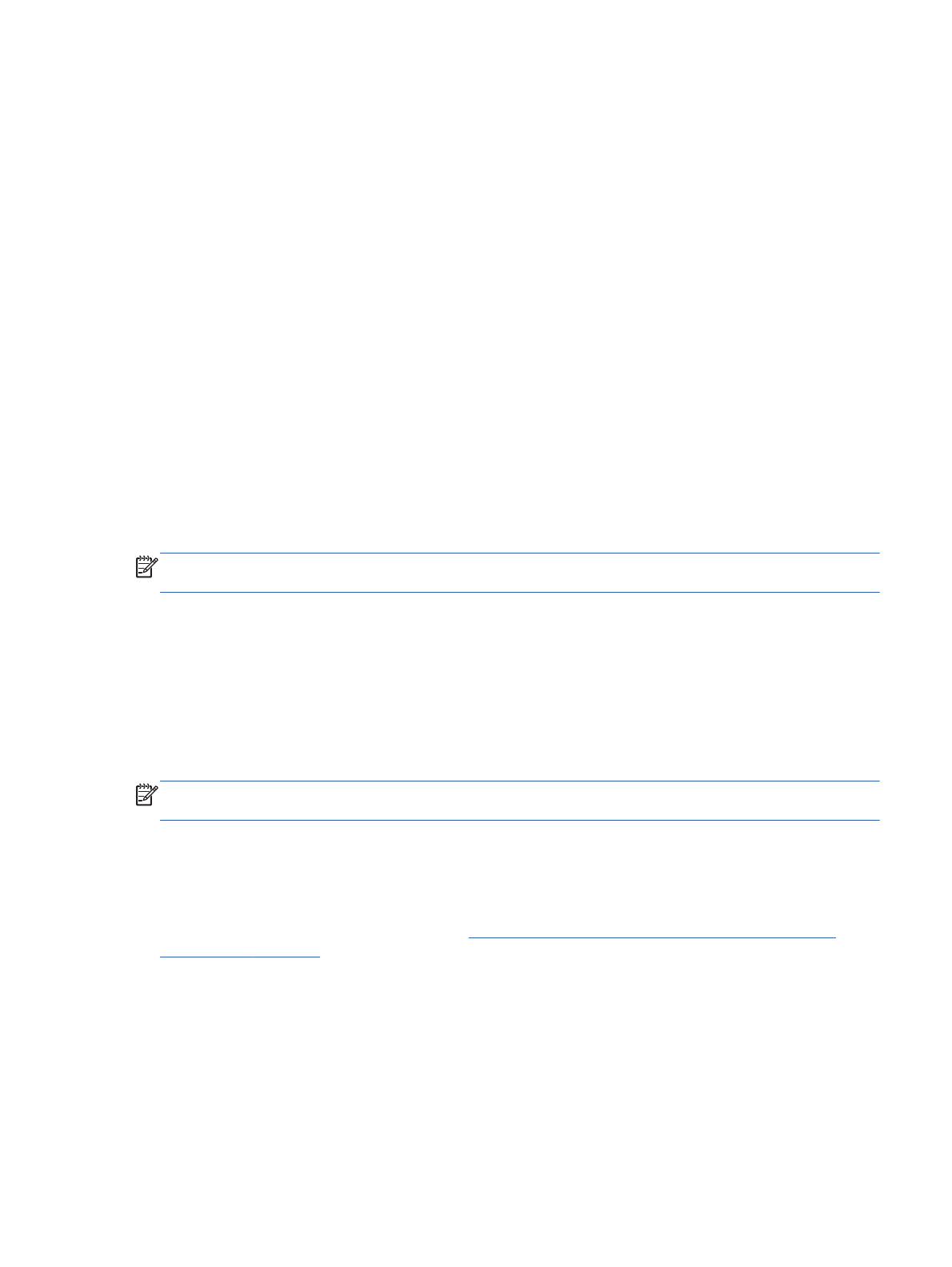
Intel Rapid Recover Technology
Intel Rapid Storage Technology tukee seuraavia palautusominaisuuksia.
Peilatun kiintolevyn päivityskäytännöt
Recovery-tilassa voit määrittää, kuinka usein peilikuvana toimiva kiintolevy päivitetään: jatkuvasti tai
pyynnöstä. Kun käytät jatkuvaa päivityskäytäntöä, ensisijaisella kiintolevyllä olevat tiedot kopioidaan
samanaikaisesti peilatulle kiintolevylle, jos molemmat kiintolevyt on liitetty järjestelmään. Jos
tietokone irrotetaan telakointiasemasta, kun telakointiaseman palautuslevy on käytössä, kaikki
ensisijaisen kiintolevyn uudet tai muutetut tiedot kopioidaan automaattisesti palautuskiintolevylle, kun
tietokone liitetään uudelleen telakointiasemaan. Tämä käytäntö mahdollistaa myös keskeneräisen
peilaustoiminnon suorittamisen loppuun, jos toiminto keskeytyi kannettavan tietokoneen telakointia
poistettaessa.
Kun käytetään toimintoa, jossa päivitys tehdään pyydettäessä, ensisijaisen kiintolevyn tiedot
kopioidaan peilikuvana toimivalle kiintolevylle vain jos valitset Recovery-tilassa Update Recovery
Volume (Päivitä palautustaltio). Tällöin vain ensisijaisen kiintolevyn uudet ja päivitetyt tiedostot
kopioidaan peilikuvana toimivalle kiintolevylle. Kun käytetään tätä päivitystapaa, tiedosto voidaan
palauttaa ennen peilikuvana toimivan kiintolevyn päivittämistä, jos ensisijaisella kiintolevyllä oleva
kyseisen tiedoston versio on vahingoittunut. Tällä päivitystavalla voidaan suojata peilikuvana olevan
kiintolevyn tietoja myös ensisijaiselle kiintolevylle päässeiltä viruksilta, ellei peilikuvalevyä päivitetä
virushyökkäyksen jälkeen.
HUOMAUTUS: Voit muuttaa peilatun kiintolevyn päivityskäytäntöä milloin tahansa napsauttamalla
hiiren kakkospainikkeella Modify Volume Update Policy (Muuta taltion päivityskäytäntöä).
Automaattinen kiintolevyn vaihto ja nopea palautus
Jos ensisijainen kiintolevy vioittuu, Recovery-toiminto vaihtaa automaattisesti käyttöön peilikuvana
käytetyn levyn vaatimatta käyttäjän toimintaa. Recovery-toiminto myös ilmoittaa ensisijaisen
kiintolevyn vioittumisesta. Ensisijaisen kiintolevyn ollessa pois käytöstä tietokone voidaan käynnistää
peilikuvana käytetyltä kiintolevyltä. Kun uusi ensisijainen kiintolevy asennetaan ja tietokone
käynnistetään sen jälkeen, Recovery-tilan nopea palautustoiminto kopioi kaikki peilatut tiedot
ensisijaiselle kiintolevylle.
HUOMAUTUS: Jos käytetään toimintoa, jossa tietojen peilaus tehdään pyydettäessä, ja
ensisijainen kiintolevy tai sen sisältämä tiedosto vioittuu, kaikki peilaamattomat tiedot menetetään.
Yksinkertaistettu siirto RAID-järjestelmästä muuhun kuin RAID-
järjestelmään
RAID 1- tai Recovery-tilasta voidaan siirtyä käyttämään kahta RAID-kokoonpanoon kuulumatonta
kiintolevyä noudattamalla ohjeita kohdassa
RAID-kiintolevyjen palauttaminen muiksi kuin RAID-
kiintolevyiksi sivulla 32.
Siirtoa RAID 1 -tilasta Recovery-tilaan tuetaan myös. Siirtyminen RAID 0:sta RAID 1:een tai RAID
0:sta käyttämään RAID-kokoonpanoon kuulumatonta ensisijaista kiintolevyä ei kuitenkaan ole
mahdollista.
Intel Rapid Recover Technology 13